이미지의 선택 영역 인쇄: 클립 이미지
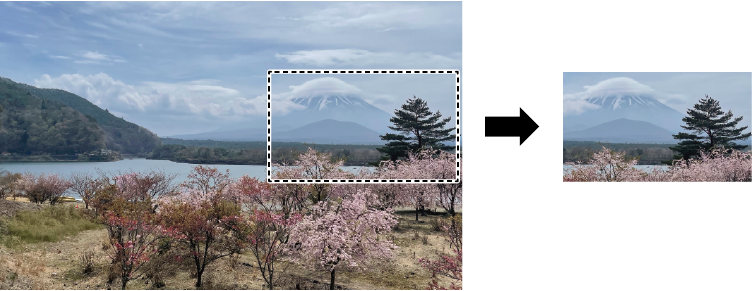
순서
-
다음 중 하나의 방법으로 작업 설정 화면을 엽니다.
- 설정할 작업을 더블 클릭합니다.
- 설정할 작업을 마우스 오른쪽 단추로 클릭하고 을 클릭합니다.
- 작업을 선택한 상태로 작업 도구 영역 왼쪽의
을 클릭하여
작업 설정을 클릭합니다.
-
클립 및 타일을 클릭합니다.
- 클리핑의 클립 이미지을 선택합니다.
-
영역(클립 영역)을 설정합니다.
- 숫자 값 입력
- 크기에 클립 영역의 너비와 높이를 입력합니다.
- 왼쪽 위 위치에 이미지의 왼쪽 위 모서리를 원점으로 클립 영역의 왼쪽 위 모서리 위치를 입력합니다.참고
- 왼쪽 위 위치는 크기에 설정된 영역이 원본 이미지 가장자리를 벗어나지 않는 위치에만 설정할 수 있습니다.
- 왼쪽 위 위치를 지정하기 전에 크기를 설정해야 합니다.
- 레이아웃 영역으로 마우스 끌기
- 레이아웃 영역에서
을 클릭합니다.
파란색 아이콘일 경우 이미 선택되어 있습니다.
- 클립 선(빨간색 선)에서 클립 지점(작은 사각형)을 가리킵니다.
- 클립 지점을 끌어서 클립 영역을 설정합니다.
클립 영역을 미세하게 조정하려면
또는
에서 미리보기 이미지를 확대하고 클립 지점을 마우스로 드래그하십시오.
- 레이아웃 영역에서
참고 두 가지 방법을 결합하여 클립 영역을 미세 조정할 수 있습니다. 예를 들면 마우스를 사용하여 클립 영역을 대략적으로 설정하고 숫자 값을 입력하여 미세 조정합니다. 또한 클립한 위치 유지도 가능합니다. - 숫자 값 입력
-
확인을 클릭합니다.
메인화면으로 돌아갑니다.
-
인쇄합니다.
RIP 및 인쇄가 수행됩니다.